Tabulky Google obsahují množství užitečných šablon. Pokud tyto šablony neodpovídají vašim potřebám, vytvořte si vlastní šablonu v Tabulkách Google. Pokud chcete sdílet tabulku se stejným designem při každém použití, vytvořte si vlastní šablonu. Chcete-li vytvořit vlastní šablony Tabulek Google, zkopírujte obsah tabulky do Tabulek Google a vytvořte kopii souboru, abyste měli originál vždy po ruce.
Pokyny v tomto článku platí pro Tabulky Google. Pro přístup k Tabulkám Google potřebujete účet Google. Přihlaste se do Tabulek Google pomocí účtu, který používáte pro přístup k Gmailu nebo YouTube.
Můžete také vytvořit šablonu pro Dokumenty Google.
Co potřebujete pro vlastní šablonu tabulek Google
Vlastní šablona Tabulek Google obsahuje informace specifické pro tabulku, kterou chcete vytvořit. Chcete-li vytvořit vlastní šablonu, začněte tabulkovým souborem, který obsahuje informace a formátování, které chcete v šabloně použít.
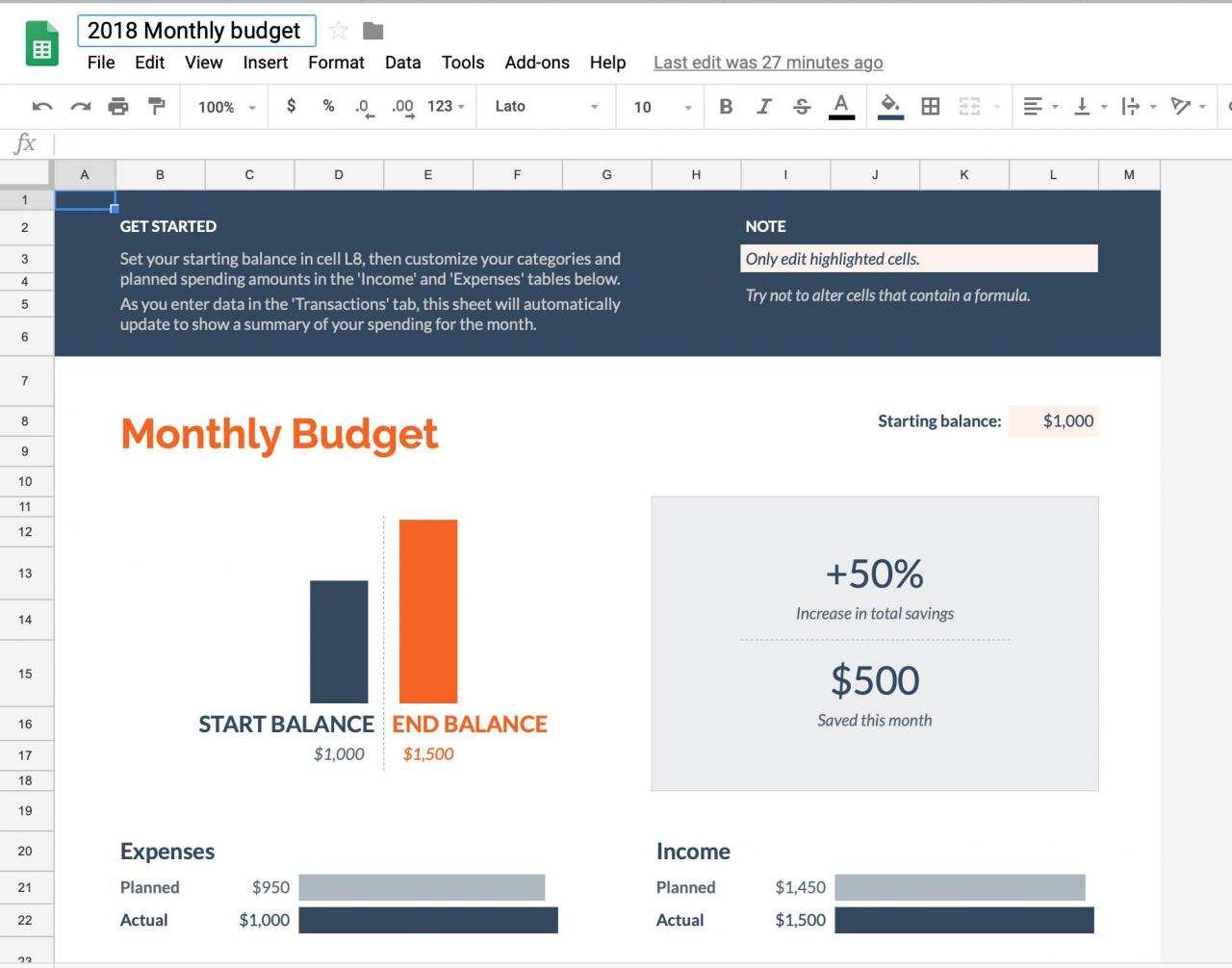
Vytvořte tabulkový soubor v libovolném tabulkovém programu, jako je LibreOffice nebo Microsoft Excel. Tabulku můžete dokonce vytvořit v Tabulkách Google, ať už od nuly nebo z Galerie šablon. Jednoduše otevřete jednu z těchto šablon a podle potřeby ji upravte tak, aby odpovídala vašemu projektu.
Vytvořte složku pro vlastní šablony
Chcete-li mít své vlastní šablony uspořádané, vytvořte složku, která bude obsahovat pouze soubory šablon.
-
Otevřete Disk Google a přejděte do kořenové složky (horní složka, nikoli podsložka).
-
vybrat Nový > Desky.
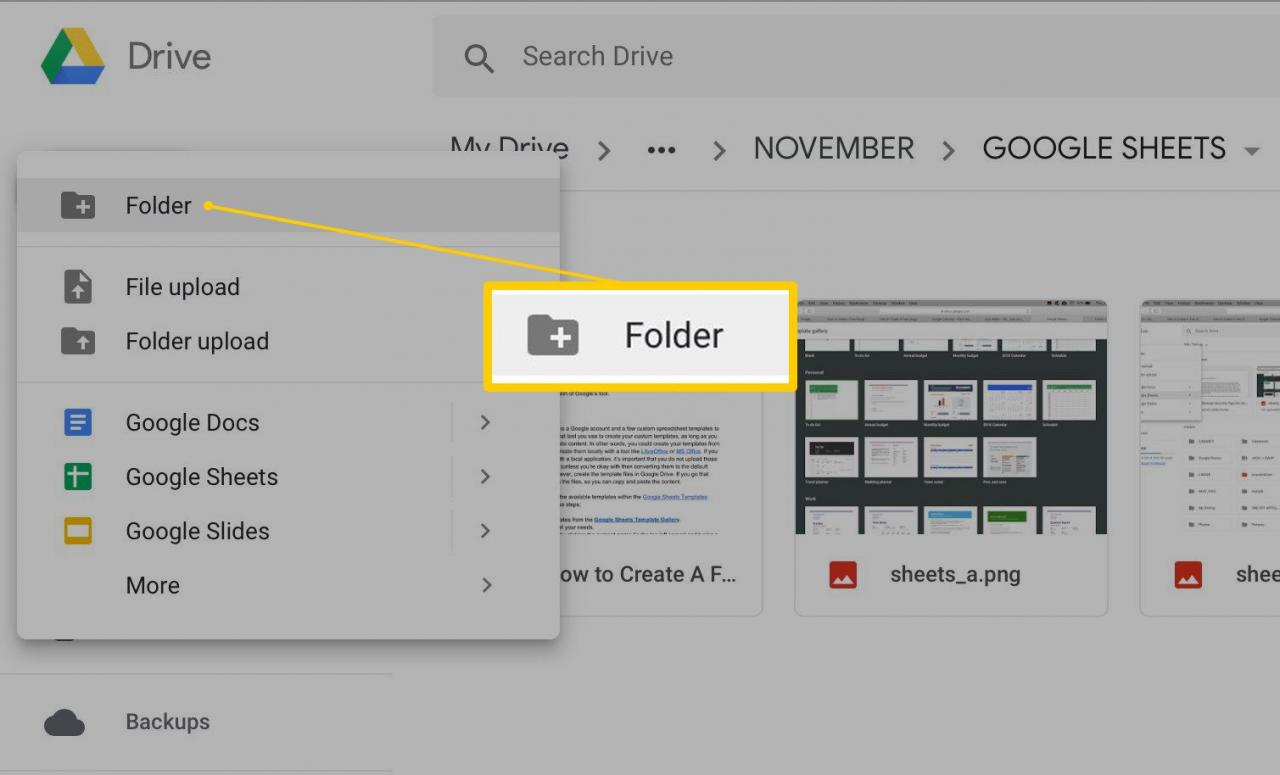
-
v Nová složka dialogové okno, zadejte popisný název složky a poté vyberte Vytvořit.
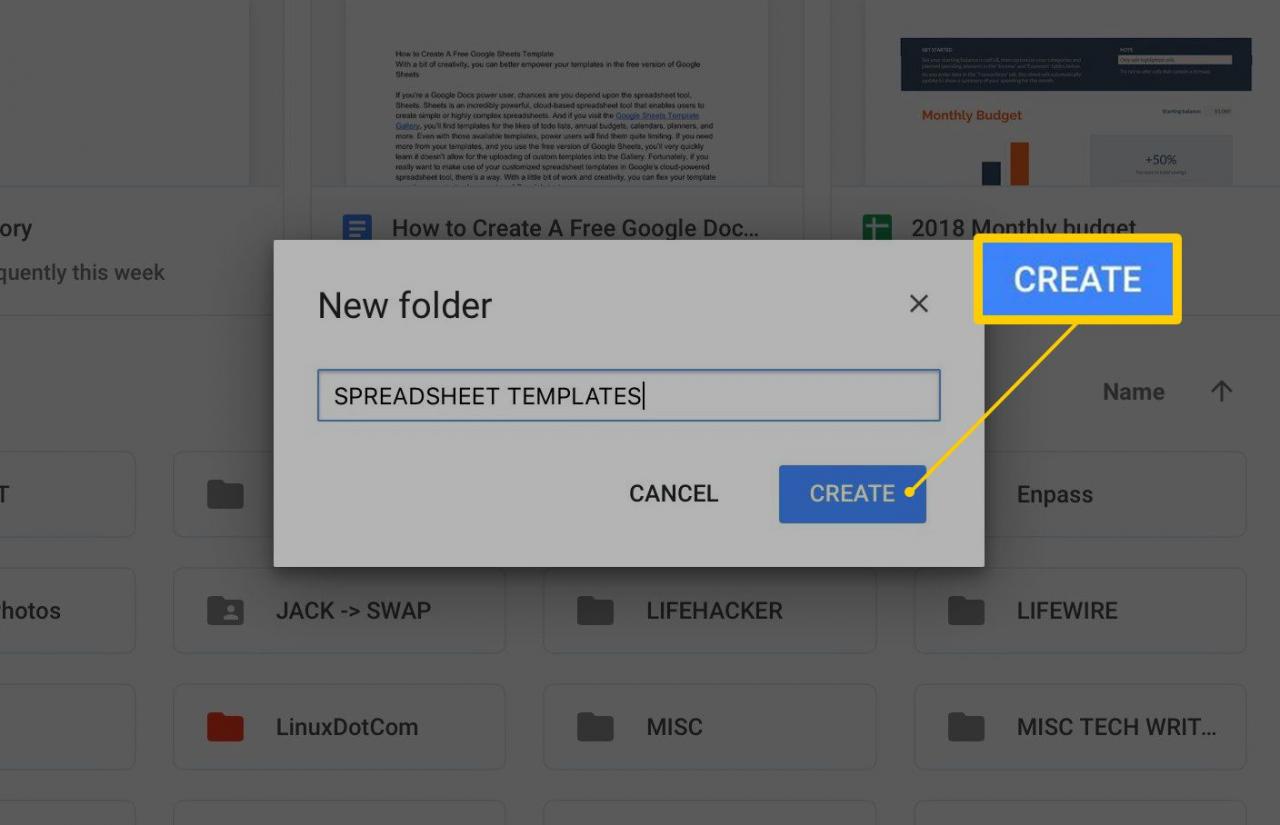
-
Nová složka se zobrazí v seznamu s ostatními složkami na Disku Google.
Přidejte svou šablonu do složky
Přidání vlastní šablony do nově vytvořené složky:
-
Otevřete složku šablon, kterou jste vytvořili.
-
vybrat Nový > Tabulky Google vytvořit prázdnou tabulku, která bude použita jako soubor šablony.
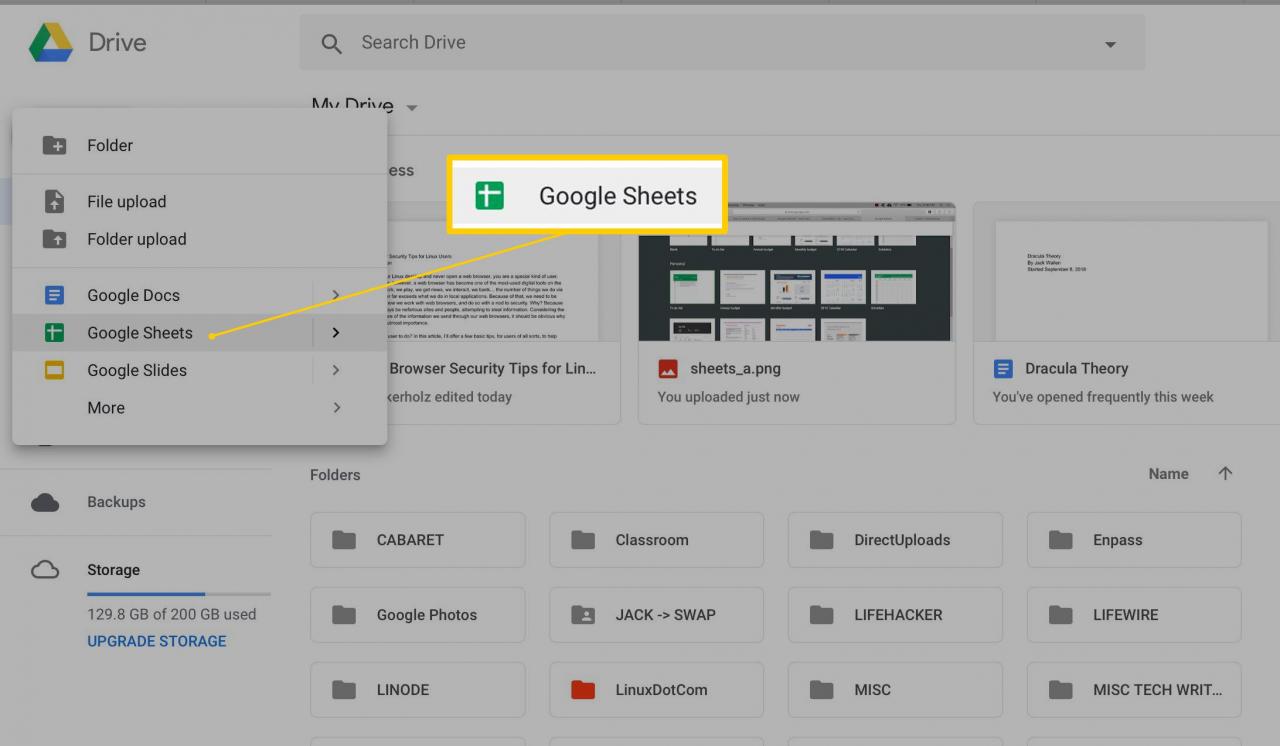
Pokud vyberete Ze šablonyse zobrazí Galerie šablon Google Sheets. Z Galerie šablon nemůžete nahrát šablony nebo vytvořit prázdnou šablonu.
-
Otevřete tabulku, která obsahuje data, která chcete použít v šabloně, a zvýrazněte její obsah. Chcete-li vybrat vše v tabulce, stiskněte buď Ctrl+A or Příkaz+A klávesová zkratka.
-
vybrat editovat > Zkopírujte pro kopírování zvýrazněného obsahu. Nebo stiskněte Ctrl+C or Příkaz+C.
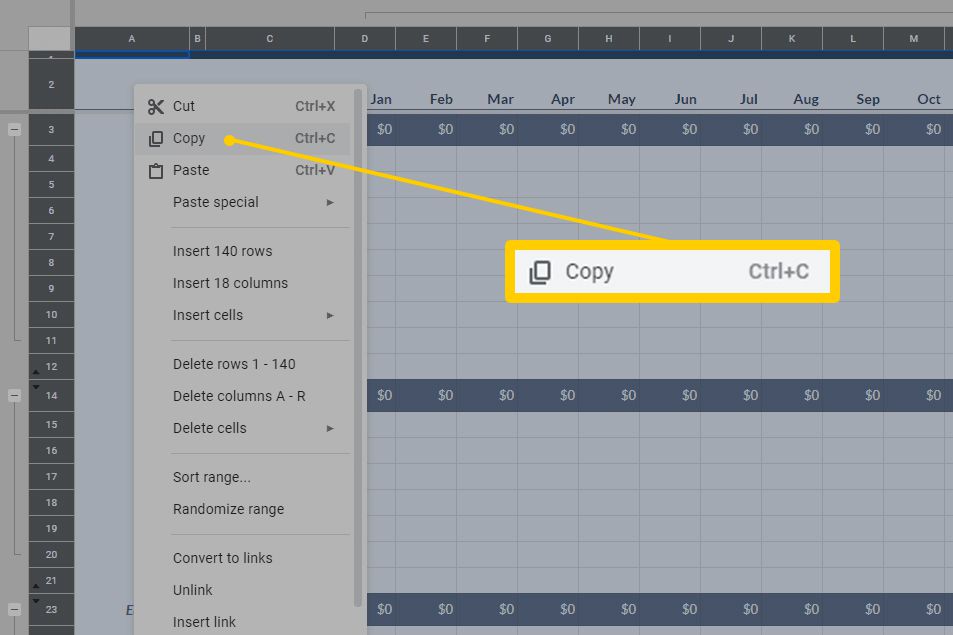
-
Otevřete prázdnou tabulku, kterou jste vytvořili v kroku 2, a vyberte editovat > Pasta pro vložení obsahu tabulky. Nebo stiskněte Ctrl+V or Příkaz+V.
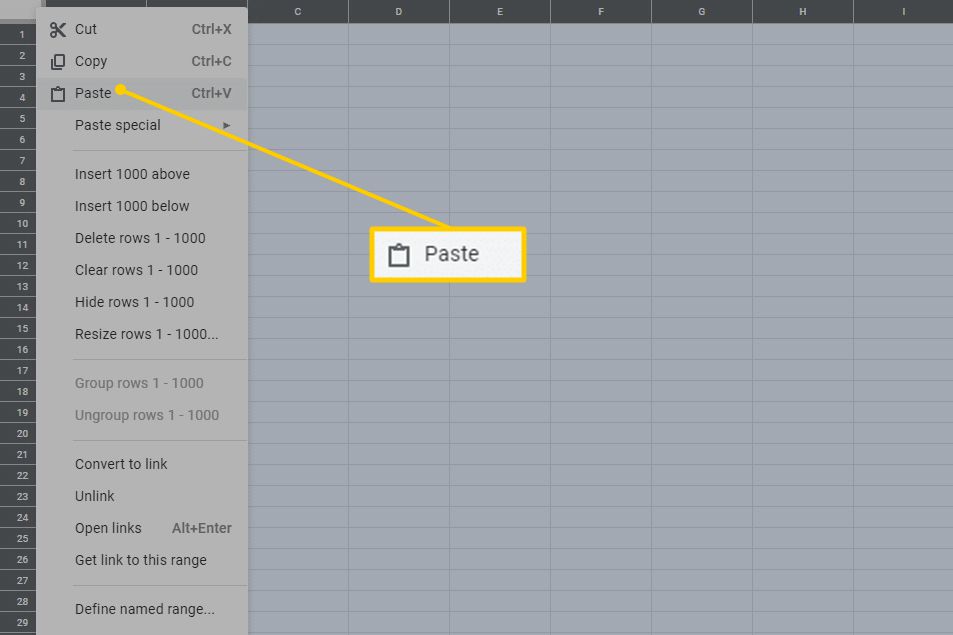
Vyberte buňku, do které chcete provést vložení. Pokud jste například zkopírovali vše v tabulce, vyberte čtverec nalevo od A a výše 1 zvýrazněte celý list a poté vložte obsah tabulky.
-
Zadejte popisný název šablony.
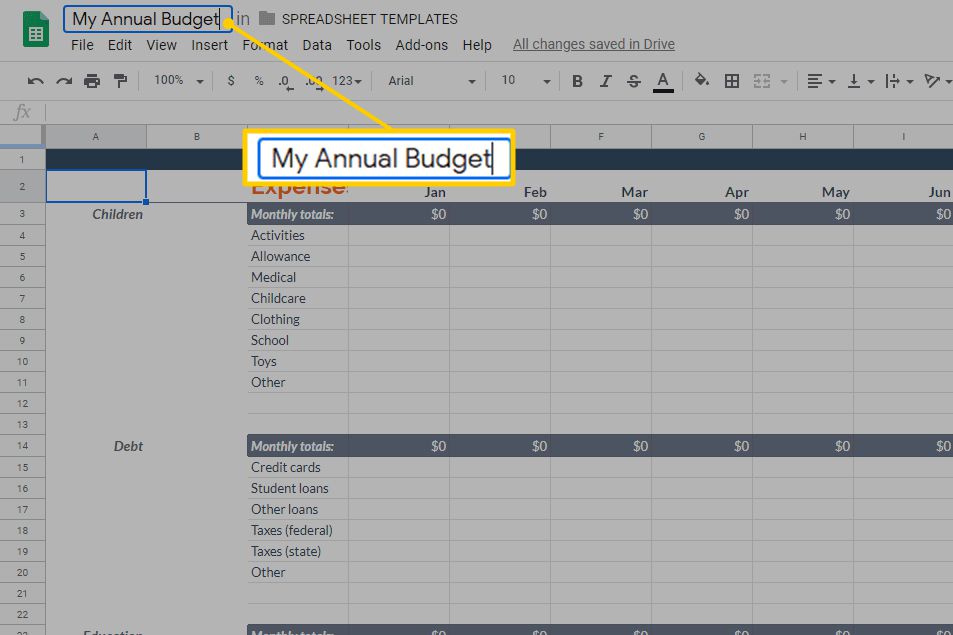
-
Kliknutím na ikonu Tabulky Google se vrátíte na Tabulky Google.
Použijte své vlastní šablony
Pokud chcete použít tuto vlastní šablonu k vytvoření nové tabulky, vytvořte kopii souboru šablony před provedením jakýchkoli změn v původním souboru šablony. Pokud upravíte původní šablonu, nebudete mít tuto nezměněnou šablonu k dispozici pro budoucí použití.
Chcete-li vytvořit kopii šablony, klepněte pravým tlačítkem nebo klepněte a podržte soubor šablony a poté vyberte Udělat kopii.
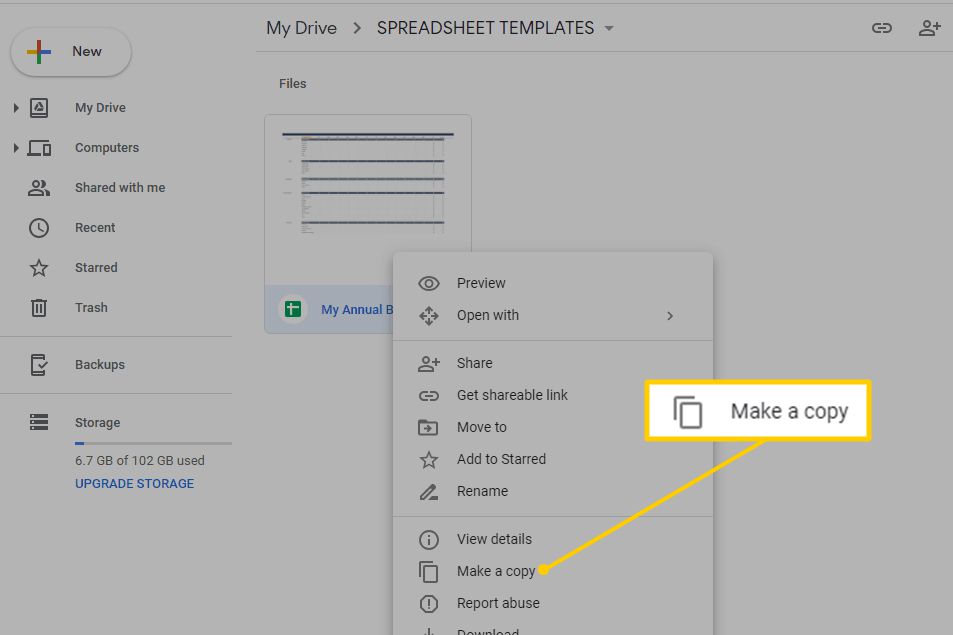
Poté kopii přejmenujte a přesuňte kopii do jiné složky, abyste šablonu omylem neupravili.
